Локальные диски (C, D и т. Д.), Присутствующие в Windows, на самом деле являются логическим разделом вашего жесткого диска. Это физическое разделение жесткого диска на логическую структуру, которое обычно наблюдается в «Мой компьютер» в более старых версиях Windows и «Этот компьютер» на ПК с Windows.
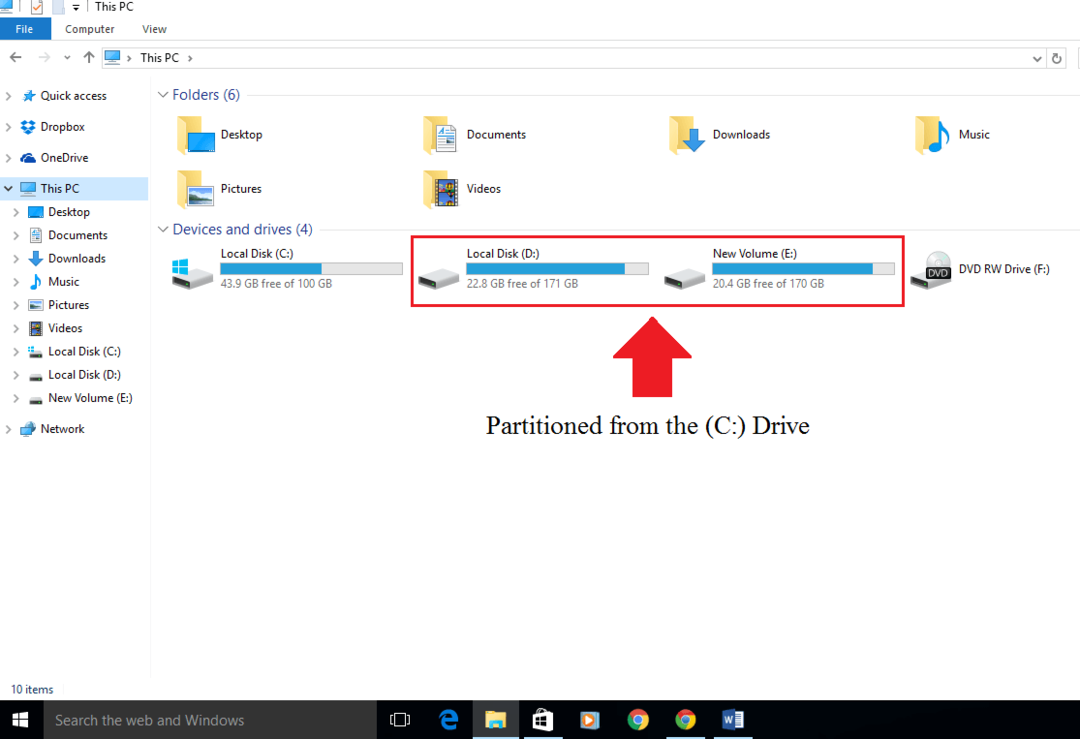
Разделение диска полезно в тех случаях, когда определенные файлы должны храниться на разных дисках. Это помогает пользователю узнать, какой файл на каком диске находится.
Читайте также: - EСамый простой способ создать раздел на ПК с Windows
В этой статье мы рассмотрим, как удалить раздел в Windows 10:
Шаг 1:
Щелкните значок «Проводник» на панели задач Windows.
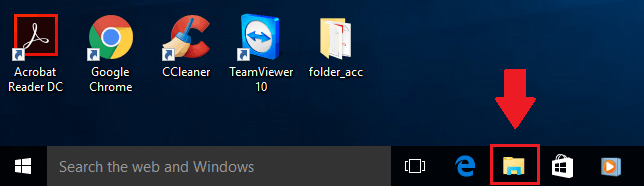
Шаг 2:
Найдите «Этот компьютер» в левом углу экрана. Щелкните правой кнопкой мыши «Этот компьютер» и выберите «Управление». Откроется окно «Управление компьютером».
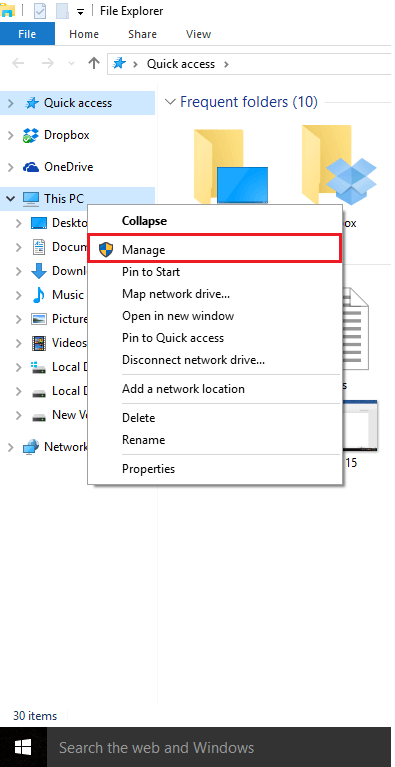
Шаг 3:
В левом углу экрана найдите «Хранилище». В разделе «Хранилище» нажмите «Управление дисками».
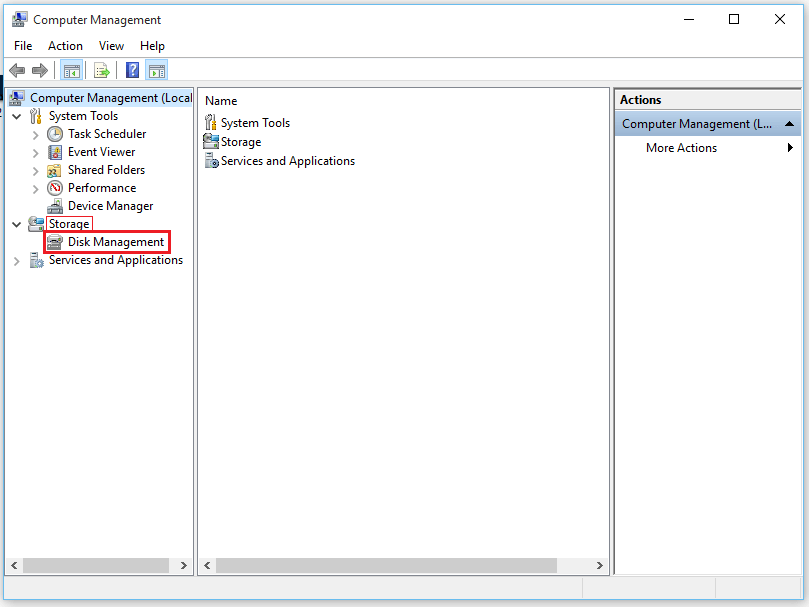
В разделе «Управление дисками» перечислены важные данные, такие как имя тома (диска), макет, тип тома, файловая система и состояние работоспособности дисков.
Шаг 4:
В нижнем разделе «Управление дисками» выберите жесткий диск, который вы хотите удалить. Щелкните правой кнопкой мыши выбранный жесткий диск и выберите «Удалить том».
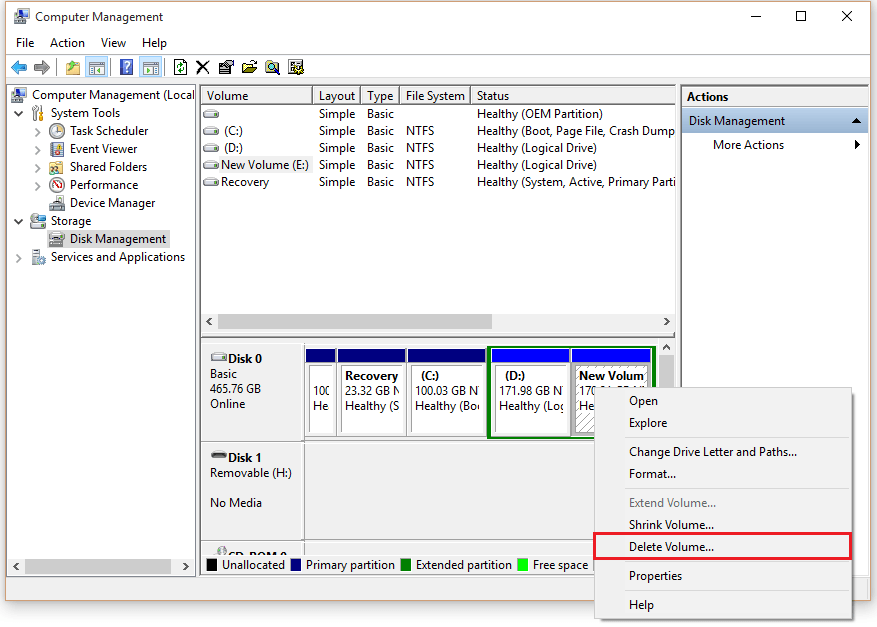
Шаг 5:
На экране появится диалоговое окно подтверждения, в котором говорится: «Удаление этого тома приведет к удалению всех данных на нем. Перед удалением сделайте резервную копию любых данных, которые хотите сохранить. Вы хотите продолжить?"
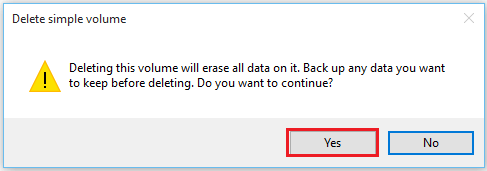
Нажмите «ОК», чтобы применить изменения.
Примечание. При удалении диска размер диска будет отображаться как «нераспределенный». Вы можете выделить эту память путем слияния с другим диском.

![Сочетания клавиш, которые необходимо знать в Windows 10 [ПОЛНОЕ РУКОВОДСТВО]](/f/8cf199191e1592b04e8db4f483692ba6.jpg?width=300&height=460)